Symbolische koppelingen, harde koppelingen en directoryverbindingen in Windows 10
In Windows 10 kunt u symbolische koppelingen gebruiken om de ene map eenvoudig naar een andere locatie om te leiden. Symbolische koppelingen worden veel gebruikt in het besturingssysteem voor zijn eigen bestanden en mappen. Met behulp van symbolische koppelingen kunt u schijfruimte besparen en uw gegevens toegankelijk maken vanaf verschillende bestandssysteemlocaties zonder uw gegevens fysiek te verplaatsen.
Advertentie
Door deze twee mappen te symlinken kreeg ik alles binnen een paar seconden werkend. Ik heb symbolische koppelingen gemaakt met de namen c:\portable en c:\documents zonder een enkel bestand of map te verplaatsen. Een ander interessant ding is dat als ik mijn symbolische links naar een andere locatie verplaats, bijvoorbeeld naar de E:-schijf, ze blijven werken en naar mijn mappen op de D:-schijf verwijzen.
Hier is hoe symbolische links kunnen worden gemaakt.
Voor symbolisch koppelingsbeheer biedt Windows u vele manieren.
De meest bekende tool is mklink. Het heeft de volgende syntaxis (mklink /?):
MKLINK [[/D] | [/H] | [/J]] Doel koppelen
/D - Creëert een symbolische link naar een directory. Standaard is een symbolische link naar een bestand.
/H - Creëert een harde link in plaats van een symbolische link.
/J - Creëert een Directory Junction.
Link - Specificeert de nieuwe symbolische linknaam.
Doel - Specificeert het pad (relatief of absoluut) waarnaar de nieuwe link verwijst.
Nu vraag je je misschien af wat het verschil is tussen een symbolische directory-link en een directory-knooppunt.
Wat is het verschil tussen een symbolische directory-link en een directory-knooppunt?
Een Directory Junction is een ouder type symbolische link, die geen UNC-paden (netwerkpaden die beginnen met \\) en relatieve paden ondersteunt. Directory-knooppunten worden ondersteund in Windows 2000 en latere NT-gebaseerde Windows-systemen. Een symbolische directory-link daarentegen ondersteunt ook UNC en relatieve paden. Ze hebben echter minimaal Windows Vista nodig. Dus in de meeste gevallen is de symbolische link naar de directory tegenwoordig de voorkeursoptie.
Wat is het verschil tussen een harde link en een symbolische link?
Een harde link kan alleen worden gemaakt voor bestanden, niet voor mappen. U kunt geen harde koppeling voor mappen maken. Het heeft dus meer beperkingen dan een Directory Junction en ondersteunt ook geen UNC-paden.
Hoe te zien of een bestand of een map een symbolische link is?
Laten we alle drie typen symbolische koppelingen maken en kijken hoe ze in het besturingssysteem worden weergegeven.
Ik zal de map Winaero op mijn bureaublad maken en het tekstbestand Winaero.txt op dezelfde locatie.
Vervolgens maak ik een nieuwe symbolische link en een nieuwe Directory Junction voor de map en het tekstbestand.
Het mklink-commando vereist beheerdersrechten, dus u moet het uitvoeren vanaf een verhoogde opdrachtprompt.
De volgende opdracht maakt een nieuwe directory symbolische link:
mklink /d "c:\users\winaero\desktop\directory symbolische link" "c:\users\winaero\desktop\winaero"
 Een symbolische directory-link kan visueel worden geïdentificeerd door het snelkoppelings-overlaypictogram dat is toegevoegd aan het hoofdpictogram:
Een symbolische directory-link kan visueel worden geïdentificeerd door het snelkoppelings-overlaypictogram dat is toegevoegd aan het hoofdpictogram: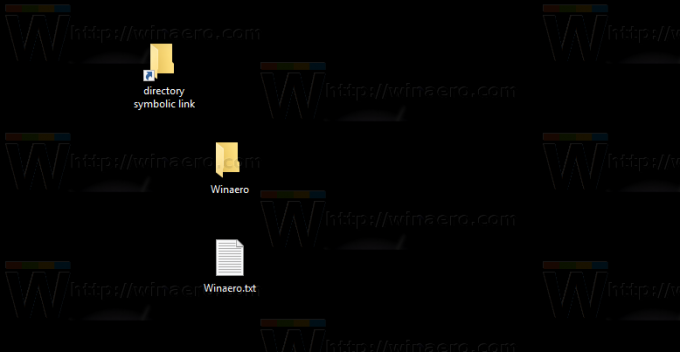
Bovendien, wanneer u de kolom "Attributen" in de detailweergave van Verkenner hebt ingeschakeld, ziet u het "L" -kenmerk dat aangeeft dat het een symbolische link is.
Laten we nu een nieuwe. maken directory kruispunt voor de Winaero-map, als volgt:
mklink /j "c:\users\winaero\desktop\directory junction" "c:\users\winaero\desktop\winaero"
 Het heeft geen visueel verschil met een symbolische directory-link in Verkenner, dus je kunt niet zien of het een directory-knooppunt of een symbolische directory-link is:
Het heeft geen visueel verschil met een symbolische directory-link in Verkenner, dus je kunt niet zien of het een directory-knooppunt of een symbolische directory-link is:
De enige manier om het type link te vinden, is door de console te gebruiken dir opdracht. Open een nieuw opdrachtpromptvenster in de map die uw link bevat en voer de opdracht dir uit. Zie de uitvoer:
Laten we nu een maken symbolische link voor het tekstbestand Ik maakte. De opdracht is als volgt:
mklink "c:\users\winaero\desktop\file symbolic link.txt" "c:\users\winaero\desktop\winaero.txt"
 Nogmaals, het is niet visueel verschillend van een gewoon snelkoppelingsbestand, behalve de waarde van de attributenkolom en het itemtype "symlink":
Nogmaals, het is niet visueel verschillend van een gewoon snelkoppelingsbestand, behalve de waarde van de attributenkolom en het itemtype "symlink":


De situatie is anders voor harde links. Laten we er een maken:
mklink /h "c:\users\winaero\desktop\file hard link.txt" "c:\users\winaero\desktop\winaero.txt"
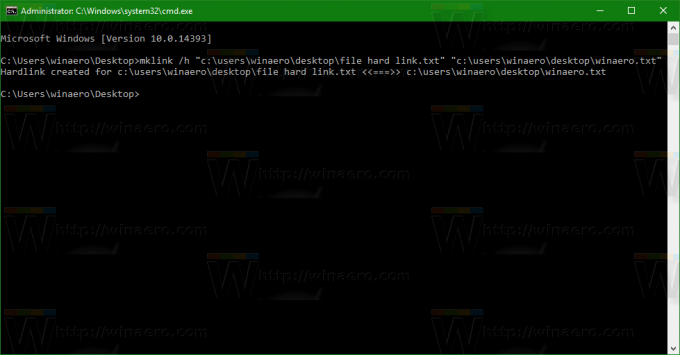 De harde link heeft geen visueel verschil met een gewoon bestand wanneer weergegeven in Verkenner:
De harde link heeft geen visueel verschil met een gewoon bestand wanneer weergegeven in Verkenner:

De enige manier om ervoor te zorgen dat het bestand een harde link is, is door een ander consolehulpprogramma te gebruiken, fsutil.
Voer het als volgt uit:
fsutil hardlink lijst "bestand hard link.txt"
De genoemde opdracht toont alle hardlinked bestanden:
U kunt niet gemakkelijk zien of een bestand een harde link is, omdat Explorer standaard geen dergelijke indicatie geeft. Ze gedragen zich als gewone bestanden in de uitvoer van een dir-opdracht of in Verkenner.
Harde links zijn echter nog steeds links naar andere bestanden. Ze dupliceren de inhoud van het doelbestand niet en nemen geen overtollige schijfruimte in beslag.
In Windows Vista en later worden directoryknooppunten gebruikt om oudere bestandsmappaden zoals C:\Documents and Settings te koppelen aan nieuwere paden zoals C:\Users. Symbolische links worden ook gebruikt om C:\Users\All Users om te leiden naar C:\ProgramData.
Vanaf Windows Vista worden harde koppelingen ook veel gebruikt door Windows en het bijbehorende servicemechanisme. Veel systeembestanden zijn harde koppelingen naar bestanden in de map Windows Component Store. Als u het commando fsutil hardlink list voor explorer.exe, notepad.exe of regedit.exe uitvoert, kunt u dit zelf zien!
 De WinSxS-map slaat verschillende systeembestanden op, die via harde koppelingen zijn gekoppeld aan de bestanden in de mappen C:\Windows, C:\Windows\System32 en andere systeemmappen. Wanneer updates van het besturingssysteem zijn geïnstalleerd, worden de bestanden in WinSxS bijgewerkt en weer hard gekoppeld aan systeemlocaties.
De WinSxS-map slaat verschillende systeembestanden op, die via harde koppelingen zijn gekoppeld aan de bestanden in de mappen C:\Windows, C:\Windows\System32 en andere systeemmappen. Wanneer updates van het besturingssysteem zijn geïnstalleerd, worden de bestanden in WinSxS bijgewerkt en weer hard gekoppeld aan systeemlocaties.
Dat is het. Nu weet u alles wat u moet weten over symbolische koppelingen in Windows 10. Met behulp van deze informatie kunt u problemen met paden oplossen wanneer u een nieuwe schijf aan uw computer toevoegt of een map verplaatst, maar deze nog steeds toegankelijk moet zijn via het vorige pad. Laat gerust een reactie achter als je een vraag hebt of iets toe te voegen hebt.
Zie je hoe symbolische koppelingen te maken met PowerShell.

